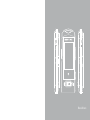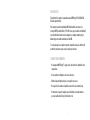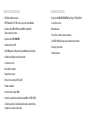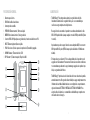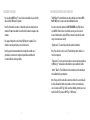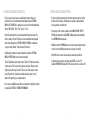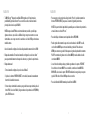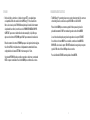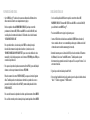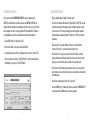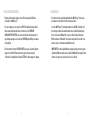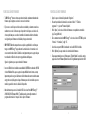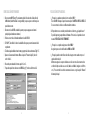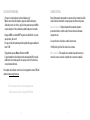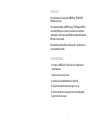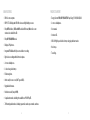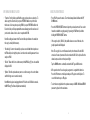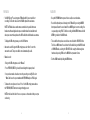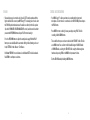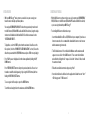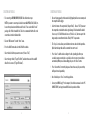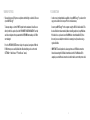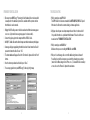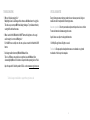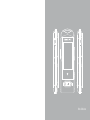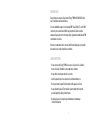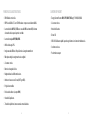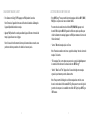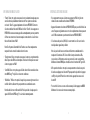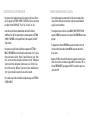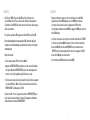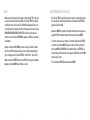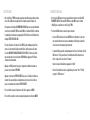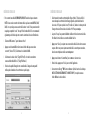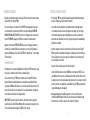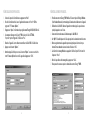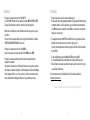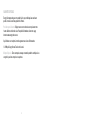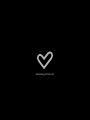La page est en cours de chargement...
La page est en cours de chargement...
La page est en cours de chargement...
La page est en cours de chargement...
La page est en cours de chargement...
La page est en cours de chargement...
La page est en cours de chargement...
La page est en cours de chargement...
La page est en cours de chargement...
La page est en cours de chargement...
La page est en cours de chargement...
La page est en cours de chargement...
La page est en cours de chargement...
La page est en cours de chargement...
La page est en cours de chargement...
La page est en cours de chargement...
La page est en cours de chargement...
La page est en cours de chargement...
La page est en cours de chargement...
La page est en cours de chargement...
La page est en cours de chargement...
La page est en cours de chargement...
La page est en cours de chargement...
La page est en cours de chargement...
La page est en cours de chargement...
La page est en cours de chargement...
La page est en cours de chargement...
La page est en cours de chargement...
La page est en cours de chargement...
La page est en cours de chargement...
La page est en cours de chargement...

Notice d’utilisation

65
INTRODUCTION
Energy Sistem vous remercie d’avoir acheté l’Energy™ MP4 2010/2020/2021. Nous
vous en souhaitons une bonne utilisation.
Ce lecteur multimédia compact, à la technologie HDP (écran LCD de 1,5” avec 65.000
couleurs et processeur de haute fidélité) vous permettra de jouir de vos vidéos,
musique et images partout et tout le temps. Intègre également un module de radio FM
et une double sortie stéréo.
Nous vous recommandons de lire cette notice d’utilisation afin d’apprécier le produit
d’une manière sûre et dans les meilleures conditions.
SOIN ET ENTRETIEN
Ne pas exposer votre Energy™ MP4 aux secousses, à la poussière, à la lumière ≥
directe e du soleil, à l’humidité ou à des températures extrêmes.
Ne pas utiliser de nettoyants abrasifs ou corrosifs.
≥
Garder l’appareil propre et sans poussière via un vêtement doux et sec. ≥
Recharger la batterie quand l’icône de batterie faible apparaît sur l’écran.. ≥
Ne pas démonter l’appareil. Tout travail de réparation devant être fait par du ≥
personnel qualifié par Energy Sistem Soyntec.
A pleine puissance, l’écoute prolongée du baladeur peut endommager
≥
l’oreille de l’utilisateur.

66
67
PRINCIPALES CARACTERISTIQUES
DUO: Double sortie stéréo. ≥
HDP: écran LCD de 1,5” avec 65.000 couleurs et processeur de haute fidélité. ≥
Lecteur de vidéos MPEG4 (XVID avec son audio MP2 au format AVI). Inclut un ≥
créateur de dossier pour répertorier vos films
Lecteur de musique MP3/WMA/WAV.
≥
Affiche les images JPG. ≥
Intègre une radio FM avec 30 présélections à enregistrement direct. ≥
Microphone intégré enregistrant la voix en digital. ≥
2 écouteurs stéreo. ≥
Batterie rechargeable Li-Ion. ≥
Navigation dans les différents dossiers. ≥
Artistes et chansons sur l’écran (Id3-Tag et LRC). ≥
Progiciels extensibles ≥
Pas besoin de drivers (excepter W98). ≥
6 modes d’équaliseurs. ≥
7 modes de répétitions, lecture normale et mode aléatoire. ≥
CONTENU DU PRODUIT
Energy Sistem® lecteur MP4/ MP3/WMA/FM Energy™ 2010/2020/2021. ≥
2 écouteurs stéreo. ≥
Notice d’utilisation. ≥
Driver CD. ≥
USB 2.0 Câble haute rapidité pour charger la batterie et le transfert des données. ≥
Cordon tour de cou. ≥
Pochette de transport. ≥

68
69
VUE D’ENSEMBLE GENERALE
Trou pour cordon tour de cou.1.
DUO: Double sortie audio stéréo. 2.
Bouton de blocage de l’alimentation.3.
PREVIOUS: Précédent / Retour rapide.4.
MENU: Enregistre voie ou la radio FM / Menu précédent/ Explorer.5.
Port USB 2.0 Hi-Speed pour recharger la batterie et le transfère de données avec le PC. 6.
NEXT: Suivant / Avance rapide.7.
PLAY : Sélection article / Joue / Pause / Allume / Eteint.8.
DOWN: Volume - / Inférieur / LRC9.
UP : Volume + / Supérieur / Répète A-B10.
PUISSANCE BATTERIE
Votre Energy™ MP4 a une batterie rechargeable à Li-Ion. Elle a déjà été chargée ≥
à l’usine, mais nous vous recommandons de la recharger avant sa première
utilisation pour une performance optimale.
Rechargez la batterie en utilisant le câble USB 2.0 inclus qui relie le lecteur à
l’ordinateur. (Tous types USB mini-B avec 5-pins fonctionnent aussi)
En option, vous pouvez recharger la batterie avec un adaptateur AC/DC (non
inclus, vendu séparément) ou avec un adaptateur AC/DC qui a un connecteur USB
(USB type mini-B avec 5-pins).
NOTE : le rendement de l’adaptateur AC/DC doit être au maximum de 500mA.
Le temps de chargement de la batterie est de 3 à 5 heures, cela dépend si le lecteur
≥
est en marche ou éteint. Pour maintenir la batterie dans de bonnes conditions,
nous vous recommandons de ne pas utiliser le lecteur lors du chargement et de ne
pas charger plus de 8 heures lorsque l’appareil est mis hors tension.
Pour l’économie de batterie, votre Energy™ MP4 a 2 possibilités:
Se mettre en arrêt après 30 secondes d’inactivité ou se mettre en arrêt
complet après 10 minutes d’inactivité. Les deux systèmes sont configurables,
respectivement, sélectionnez l’icône SETTINGS et “Lecture”, ou SETTINGS et
“Power Off Time”. Pour garder la batterie longtemps, nous vous recommandons de
ne pas arrêter le mode économie d’énergie.
6
4
9
2 2
7
1
5
10
3
8

70
71
CHARGEMENT MARCHE / ARRET
Pour allumer votre Energy™ MP4, appuyer sur PLAY pendant 2 secondes. ≥
Note : En tension, l’appareil effectue une vérification de la mémoire. L’allumage de
l’appareil dépend de la mémoire occupée.
Appuyer PLAY pendant 3 secondes pour allumer l’appareil. Durant cet intervalle de
≥
temps, l’appareil sauvera vos réglages.
Note : Si vous arrêtez directement le lecteur par le bouton de mise en marche, vous
perdrez vos derniers paramètres et les dernières chansons jouées.
LECTEUR DE MUSIQUE MP3/WMA/WAV
Votre MP4 Energy™ vous permet de lire toute la musique codifiée en MP3 / WMA / ≥
WAV grâce à son processeur sonore de haute fidélité.
Pour entrer dans le mode lecture des fichiers MP3/WMA/WAV, appuyez sur le
bouton PLAY via l’option MUSIC. Regardez les différentes options possibles pour
choisir facilement votre musique (appuyez sur PLAY pour commencer la lecture du
fichier sélectionné):
“Lecture”: Montre la musique jouée sur l’écran.
≥
Note: Pour mieux connaître votre lecteur, regardez la rubrique “interface lecteur de
musique” de la notice.
“Tte la musique”: Avec cette option vous pourrez voir, organisés alphabétiquement
≥
les noms des fichiers de toutes les chansons de votre MP4 Energy™.
“Artiste”, “Album” and “Titre”: Apparaît sur l’écran un listing de votre musique
≥
organisé respectivement par artiste, album ou titre.
Note: Pour permettre l’affichage de vos fichiers musique dans cette liste, vous
devez les stocker dans le fichier nommé ID3-Tag. Vous pouvez trouver des logiciels
gratuits sur le net pour créer ou modifier votre fichier ID3-Tags tel que MP3Tag ou
ID3 Renamer.

72
73
MP3/WMA/WAV MUSIC PLAYER
“Favorits”: Avec cette option, vous pouvez écouter seulement la musique que vous ≥
avez sélectionnée préalablement comme favorite. Pour ajouter une chanson à
vos favoris “Favorit”, appuyez simplement sur le bouton PREVIOUS Faites votre
sélection en utilisant le bouton PLAY. Dans le fichier “Favorit” si vous appuyez sur
PREVIOUS de nouveau un menu apparaîtra automatiquement pour vous permettre
d’effacer une ou toutes vos chansons marquées comme favorites. La sélection se
fait en utilisant le bouton PLAY.
Note: En effaçant un élément du fichier Favorites, vous effacez uniquement sa
marque de favoris et non de la mémoire de votre lecteur.
“Enregistrement”: Avec cette option, vous pouvez écouter vos enregistrements de
≥
vidéo clips ou radio FM via son microphone. Choisissez le fichier que vous voulez
écouter et appuyez sur PLAY.
“Liste Biblio”: Avec cette option, apparaît l’arbre de vos fichiers en mémoire dans
≥
votre MP4 Energy™ tel qu’il le serait sur votre ordinateur.
“Réinitialiser”: Utiliser cette option à chaque fois que vous enregistrez ou effacez
≥
un fichier d’artiste, album et titre pour permettre une actualisation exacte.
Note: Quand le lecteur est débranché du PC via la procédure classique pour les
appareils USB, votre MP4 Energy™ va s’actualiser automatiquement.
INTERFACE LECTEUR DE MUSIQUE
Vous pouvez mettre en pause la lecture en appuyant sur PLAY et régler votre ≥
volume d’écoute en maintenant les boutons UP/DOWN.
Appuyez brièvement sur les boutons PREVIOUS/NEXT pour passer d’un fichier à un
≥
autre. Vous pouvez également avancer et reculer rapidement une chanson pausant
avec PLAY en maintenant respectivement les boutons PREVIOUS/NEXT.
Si la chanson a des paroles (LRC file), ils seront montrés sur l’écran, et sinon le
≥
mode équaliseur apparaîtra par défaut.
Note: Les paroles de chanson sont dans un fichier texte nommé du nom de la
musique et de l’extension .LRC. Si vous fichiers n’ont pas la mention «LRC»,
vos paroles ne s’afficheront pas, mais vous pourrez les écouter sans problème.
Maintenez le bouton DOWN pour activer/désactiver les fonctions Id3-Tag et LRC.
A-B repeat function: Avec cette option, vous pouvez mettre en boucle une partie
≥
d’une chanson. Appuyer sur le bouton UP pour paramétrer le point A et ré-appuyer
sur UP pour le point B. Pour effacer cette fonction, appuyer de nouveau sur le
bouton UP.
Pour sortir de la lecture en cours et aller au menu précédent, appuyez sur MENU.
≥
Maintenez-le si vous voulez retourner au menu principal.

74
75
CARACTERISTIQUES LECTEUR DE MUSIQUE
Vous pouvez choisir le mode équaliseur qui sélectionne vos préférences d’écoute, ≥
pour cela appuyez sur SETTINGS > MUSIC > EQ SELECT et choisissez une des sept
possibilités: “Normal”, “MS PlayFX”, “Rock”, “Pop”, et “Classic” ou “Jazz”.
L’ordre de lecture des chansons dépend du mode sélectionné. Par défaut, le
mode“Normal” est réglé. Vous pouvez changer ce mode en appuyant sur SETTINGS
> MUSIC > PLAY MODE, et choisir parmi “Normal” (ordre séquentiel) ou “Shuffle”
(ordre aléatoire).
Vous pouvez aussi régler le mode de répétition en appuyant sur SETTINGS >
≥
MUSIC > REPEAT MODE et sélectionné parmi les modes suivants: “Once” (joue les
fichiers sélectionnés et s’arrête), “Repeat 1” (répète le fichier sans cesse), “Folder
Once” (joue tous les fichiers du répertoire sélectionné et s’arrête), “Folder Repeat”
(répète tous les fichiers du répertoire sélectionné sans cesse), “All Once” (joue
tous les fichiers une fois), “All Repeat” (joue tous les fichiers continuellement) et
“Intro” (joue les 10 première secondes et passe au fichier suivant).
Pour connaître l’espace libre de la mémoire de l’appareil, appuyez sur SETTINGS >
≥
SYSTEM > ABOUT.
BROWSER: NAVIGATION DANS LES DOSSIERS
Cette fonction pratique vous permet de choisir le dossier et la musique / vidéo ≥
/ image / fichier e-Book que vous voulez jouer et que vous avez précédemment
organisé avec votre ordinateur.
Pour naviguer à travers vos dossiers, tels que MUSIC / VIDEO / PHOTO / E-BOOK,
≥
appuyez sur MENU. Vous pouvez aussi y accéder par l’icône BROWSER dans le menu
principal.
En appuyant sur les boutons UP/DOWN vous pouvez sélectionner le dossier ou
≥
fichier précédent / suivant. Avec le bouton MENU vous pouvez entrer dans le
dossier choisi.
Appuyer sur PLAY au-dessus du fichier désiré pour commencer la lecture. Si vous
≥
voulez effacer le fichier, sélectionnez-le, appuyer NEXT et sélectionnez “YES”, en
utilisant PREVIOUS/NEXT, puis appuyez sur PLAY. Pour annuler la suppression,
sélectionnez “NO”.

76
77
FM RADIO
Votre Energy™ MP4 intègre une radio FM avec 30 présélections et un ≥
enregistrement en direct. Pour écouter la radio, allez dans le menu principal,
sélectionnez l’icône RADIO. Vous devez connecter des écouteurs, de façon que le
câble serve d’antenne.
Pour régler les paramètres FM, appuyez sur le bouton PLAY, paramètres FM.
Recherche Automatique: Dans le menu paramètres FM, sélectionnez “Auto” pour
≥
commencer la recherche automatique. La présélection va s’effectuer et s’enregistrer
automatiquement.
Recherche manuelle:
≥
Dans le menu paramètres FM, sélectionnez “Manual” 1.
Appuyez sur PREVIOUS/NEXT pour déplacer en arrière / en avant la bande de 2.
la fréquence. Maintenez PREVIOUS/NEXT pour activer automatiquement la
recherche, cela s’arrêtera quand un signal d’émission sera capté.
Une fois que vous avez capté un signal, enregistrez la présélection en appuyant 3.
sur le bouton PLAY puis “Mem” et choisissez le numéro de présélection avec
PREVIOUS/NEXT et enfin appuyez sur PLAY.
Choisissez le mode “Preset” et appuyez sur les boutons PREVIOUS/NEXT pour
≥
sauter à la présélection précédente / suivante. Pour augmenter ou diminuer le
volume, maintenez les boutons PREVIOUS/NEXT.
RADIO FM
Enregistrez directement ce que vous êtes en train d’écouter à la radio FM en ≥
appuyant sur le bouton MENU. Appuyez encore sur MENU pour commencer
à enregistrer. Vous pouvez faire pause en appuyant sur PLAY. Pour finir
l’enregistrement, maintenez le bouton MENU et appuyez sur MENU pour revenir au
mode RADIO simple.
Les fichiers sons que vous avez enregistré sont stockés dans le dossier “RECORD”.
≥
Les fichiers sont au format WAV. Vous pouvez écouter ces fichiers tout en étant
dans le mode MUSIC ou dans le mode BROWSER, en sélectionnant le dossier
“RECORD” par la fonction navigation dans les dossiers et en appuyant sur PLAY
dans le fichier WAV que vous voulez écouter.
Pour sortir du mode RADIO, maintenez le bouton MENU.
≥

78
79
E-BOOK
Admirez et profitez de votre livre électronique (e-book au format TXT) où que vous ≥
soyez avec la haute résolution d’écran LCD de votre Energy™ MP4. Pour regarder
votre album e-books, sélectionnez l’icône E-BOOK du menu principal. Vous aurez
accès directement à l’explorateur de fichiers (vérifiez que vous êtes dans la section
BROWSER: NAVIGATION DANS LES DOSSIERS) et choisissez le livre que vous
aimeriez voir avec les boutons UP/DOWN puis appuyez sur PLAY pour commencer le
visionnement.
Appuyez sur les boutons UP/DOWN pour sauter à la page précédente / suivante.
Avec le bouton PLAY vous pouvez autoriser ou non le décalage automatique des
lignes (Le temps peut être réglé via SETTINGS + “Auto Play Set” + option “Text”).
Maintenez le bouton PREVIOUS pour sauver et NEXT pour charger les bookmarks.
Appuyez sur le bouton MENU pour confirmer les actions.
ENREGISTREMENT DIGITAL DE LA VOIE
Votre Energy™ MP4 est capable d’enregistrer la voix avec son microphone intégré. ≥
Pour entrer dans le mode d’enregistrement voix, sélectionnez l’icône RECORD et
appuyez sur le bouton PLAY.
Appuyez sur MENU pour commencer l’enregistrement. Vous pouvez faire pause en
appuyant PLAY. Pour terminer l’enregistrement, maintenez le bouton MENU.
Les fichiers son que vous avez enregistrés sont stockés dans le dossier RECORD.
Les fichiers sont au format WAV. Vous pouvez écouter ces fichiers tout en étant
dans le mode MUSIC ou BROWSER, en sélectionnant le dossier “RECORD” par la
fonction navigation dans les dossiers et en appuyant sur PLAY dans le fichier WAV
que vous voulez écouter.
Pour sortir du mode RECORD, maintenez le bouton MENU.

80
81
LECTEUR VIDEO
Avec votre Energy™ MP4 la musique prend une autre dimension quand vous voulez ≥
voir le vidéo clip de votre musique préférée n’importe quand et n’importe où.
Vous pouvez voir les vidéos AVI/WMV/MPG/VOB/ASF que vous avez préalablement
converties au format AVI (XVID avec audio MP2 et résolution 128x128), en utilisant
le simple logiciel inclus dans le paquetage du CD. Vérifiez la notice d’utilisation à la
rubrique CRÉER DES VIDEOS AVI.
Pour voir des vidéos, sélectionnez l’icône VIDEO à partir du menu principal. Vous
aurez accès directement à l’explorateur de fichiers (vérifiez que vous êtes dans
la section BROWSER: NAVIGATION DANS LES DOSSIERS) et choisissez la vidéo
que vous aimeriez voir avec les boutons UP/DOWN puis appuyez sur PLAY pour
commencer le visionnement.
Appuyez sur PLAY pour mettre en pause. Augmentez et diminuez le volume en
≥
pressant sur les boutons UP/DOWN.
Appuyez sur les boutons PREVIOUS/NEXT pour passer à la vidéo précédente ou
suivante. Vous pouvez déplacer rapidement en avant ou en arrière la vidéo en
pause et en maintenant les boutons PREVIOUS/NEXT.
Pour accéder de nouveau à l’explorateur de fichiers, appuyez sur MENU.
Pour sortir de ce mode et revenir au menu principal, maintenez le bouton MENU.
CRÉER DES VIDEOS AVI
Avec le logiciel AVIConverter vous pouvez facilement convertir vos vidéos AVI/ ≥
WMV/MPG/VOB/ASF au format AVI (XVID avec audio MP2 et une résolution
128x128) pour en profiter avec votre Energy™ MP4.
Pour installer AVIConverter suivez les étapes suivantes:
≥
Insérez le CD Driver dans le lecteur CD/DVD de votre ordinateur (si vous avez 1.
une connexion Internet, nous vous recommandons de télécharger la dernière
version sur notre site www.energysistem.com).
Le menu du CD va apparaître automatiquement sur l’écran. Sélectionnez “Install 2.
AVIConverter”. Vous pouvez lancer l’installation wizard directement avec le
fichier “setup.exe” dans le dossier “Software”.
Suivez les étapes d’installation en appuyant sur “Next”.3.
Une fois l’installation finie, lancez l’application par le menu “Start”->”All the 4.
programs”->”AVIConverter”.

82
83
CRÉER DES VIDEOS AVI
Sélectionnez le format de restitution vidéo (“Aspect Ratio”). Choisissez Full si 5.
vous voulez que la restitution inclut l’image originelle, ajoutez black bands si
nécessaire, “4:3” pour un pleine écran (“Pan & Scan”), même si certaine partie de
l’image ont besoin d’être enlevée de la vidéo et “16:9” en panoramique.
La partie “Scope” vous permet de délimiter le début et la fin de votre entrée vidéo. 6.
Par défaut, l’entrée vidéo sera convertie du début à la fin.
Appuyez sur “Close” pour ajouter une conversion de vidéo à la liste des travaux en 7.
suspens. Note : vous pouvez ajouter autant de vidéo à convertir que vous voulez,
afin de convertir plusieurs vidéos automatiquement.
Appuyez sur le bouton “Convert Now” pour commencer la conversion. 8.
Une fois finie, appuyez sur “Close” pour sortir de l’application.9.
Connectez votre Energy™ MP4 à votre ordinateur (vérifiez la notice à la rubrique 10.
M-EX: EXTENSION DE MEMOIRE ET CONNECTION PC) et copiez le nouveau
fichier AVI dans le dossier désiré.
CRÉER DES VIDEOS AVI
Pour convertir une vidéo AVI/WMV/MPG/VOB/ASF suivez les étapes suivantes: ≥
NOTE: Si vous voulez convertir des formats vidéos spéciaux comme MPEG4 / DivX /
XviD / etc. soyez sûr que vous avez installé les bons “codecs”. Vous pouvez installer
un package complet de “codec” tels que “K-Lite Standard Pack”. Il est recommandé
également que les fichiers qui sont convertis soient dans le dossier d’installation.
Exécutez “AVIConverter” à partir du menu “Start”.1.
Appuyez sur le bouton ADD et sélectionnez le fichier vidéo que vous voulez 2.
convertir (“Source File”). Sélectionnez le résolution 128x128.
Sélectionnez le dossier cible (“Target File Path”) et écrivez le nom de votre 3.
nouveau fichier vidéo AVI créé (“Target File Name”).
Choisissez la qualité d’image de votre nouvelle vidéo. L’image en haute qualité 4.
utilisera plus de mémoire et la restitution sera plus longue.

84
85
REGARDER DES IMAGES
Regardez et profitez de vos photos et images JPG avec la haute résolution de votre ≥
écran LCD de votre Energy™ MP4.
Pour voir vos images, sélectionnez l’icône PHOTO du menu principal. Vous aurez
accès directement à l’explorateur de fichiers (consultez la rubrique BROWSER:
NAVIGATION DANS LES DOSSIERS) et choisissez l’image que vous voulez avec les
boutons UP/DOWN et appuyez sur PLAY pour commencer le visionnement.
Appuyez sur les boutons PREVIOUS/NEXT pour passer à l’image précédente ou
suivante. Avec le bouton PLAY vous pouvez autoriser ou non son défilement (le
temps de défilement peut être réglé via SETTINGS-> “Auto Browse” -> puis l’option
“Photo Browse”).
CONNEXION AU PC
Afin d’apprécier les capacités multimédia de votre Energy™ MP4, vous devez avant ≥
tout copier les fichiers de votre PC dans sa mémoire interne.
Connectez votre Energy™ MP4 à votre ordinateur par le câble USB 2.0 inclus.
≥
L’appareil détectera automatiquement sans installation au préalable de driver
(excepté pour Windows 98 et dans ce cas vous devez installer le driver dans le CD
fourni). Une fois détectée, vous pouvez lire / écrire dans la mémoire de l’appareil
juste comme si vous utiliseriez un disque normal.
IMPORTANT: Pour éviter la perte de données, déconnectez toujours l’appareil
≥
avant d’enlever le câble USB. Avec Windows XP, par exemple, vous pouvez trouver
l’icône de déconnection de l’appareil START, près de l’horloge.
RÉINSTALLATION DU PROGICIEL
Votre Energy™ MP4 a un logiciel d’exploitation installé, habituellement appelé ≥
progiciel / firmware, qui parfois doit être réinstallé.
Le procédé est facile, mais doit être fait soigneusement, et seulement quand
≥
c’est vraiment nécessaire. Si vous voyez que le lecteur stoppe, qu’il se recharge
aléatoirement, ou que vous avez des problèmes pour accéder au contenu de la
mémoire de votre ordinateur, tels sont les signes que le progiciel est endommagé et
qu’il doit être réinstallé.
Avant de commencer, faites une protection de vos fichiers dans votre Energy™
≥
MP4 car pendant la réinstallation du progiciel, la mémoire peut être formatée ou
effacée. Egalement, assurez-vous que votre ordinateur n’a pas de virus et qu’il
n’est pas bloqué ou verrouillé.
Suivez les étapes suivantes pour réinstaller le progiciel:
Insérez le CD Driver dans le lecteur CD/DVD de votre ordinateur (NOTE: si vous 1.
avez Windows Vista, nous vous recommandons de télécharger la dernière version
du progiciel sur notre site web : www.energysistem.com). Soyez sûr que le progiciel
que vous installez correspond bien à votre modèle, Energy™ MP4, autrement vous
risquez d’endommager votre appareil.
Automatiquement le menu du CD va apparaître sur l’écran. Sélectionnez « 2.
Install Energy MP4 Firmware Utility ». Vous pouvez lancer l’installation wizard
directement avec le fichier “setup.exe” dans le dossier “Firmware”.

86
87
RÉINSTALLATION DU PROGICIEL
Suivez les étapes de l’installation en appuyant sur “Next”.3.
Une fois l’installation finie, lancer l’application du menu soit “Start”->”All the 4.
programs”->”Firmware Update”.
“Appuyez sur “Open” et sélectionnez le progiciel nommé“Energy2010/2020/2021.rfw”.5.
A ce moment, allumez votre Energy™ MP4, allez sur l’icône SETTINGS, 6.
“System”-> option ”Upgrade” et choisissez “Yes”.
Branchez l’appareil à votre ordinateur en utilisant le câble USB 2.0 câble inclus7.
Appuyez sur le bouton “Update”. 8.
Attendez jusqu’à la fin du processus. Le bouton “Update” sera encore activé et le 9.
texte “Firmware Update Successful” apparaîtra. Appuyez sur “Exit”.
RÉINSTALLATION DU PROGICIEL
Pour déconnecter votre Energy™ MP4 utilisez l’icône vert près de l’horloge Windows 10.
(Safe Hardware Removal) et attendez jusqu’à l’autorisation de déconnecter l’appareil.
Débranchez le câble USB, allumez l’appareil et attendez jusqu’à ce que le menu 11.
principal apparaisse sur l’écran.
Connectez le lecteur de nouveau à l’ordinateur par le câble USB 2.0.12.
Sur “My PC”, double cliquez sur l’icône qui représente la mémoire interne du lecteur.13.
Un message instantané va apparaître pour vous signaler que le lecteur n’est pas 14.
formaté. Et vous demandera si vous le voulez. Choisissez “Yes”.
La fenêtre de formatage Window va apparaître. Vérifiez l’option “Fast format”et 15.
cliquez sur “Start”.
Une fois la procédure de formatage finie, appuyez sur “Close”.16.
Vous pouvez de nouveau copier vos données dans votre Energy™ MP4. 17.

88
89
DEPANNAGE
Pourquoi je ne peux pas lire tous les fichiers MP3 ? 1.
Les fichiers MP3 doivent suivre les standards suivants MPEG1 / MPEG2 / MPEG
2.5 jusqu’à 3. Autrement, vous devez convertir le fichier par un logiciel.
Mon lecteur ne s’allume pas et mon ordinateur ne le détecte pas, qu’est ce que je 2.
peux faire?
Cela peut être un éventuel problème avec le progiciel. Veuillez aller à la rubrique
“REINSTALLATION DU PROGICIEL” de la notice.
Pourquoi je ne peux pas lire tous les fichiers WMA ? 3.
Assurez-vous que vous n’avez pas encodé le fichier WMA avec un DRM.
Pourquoi je ne peux pas voir d’image, de vidéo ou de texte quand j’utilise le 4.
navigateur de musique?
Vous pouvez seulement voir les fichiers dont l’extension correspond au répertoire
dans lequel vous utilisez le navigateur, (fichier musique pour le répertoire Musique,
fichier image pour Photo, etc.…). Pour voir tous les fichiers en mémoire en même
temps, veuillez utiliser le Navigateur “Browser” à partir du menu principal.
DEPANNAGE
Pourquoi ne puis je pas voir mes archives images .jpeg ? 5.
Beaucoup de caméras photographiques digitales et programmes d’édition d’images
ajoutent des données cachées aux fichiers .jpeg. Ces données peuvent empécher
votre MP4 de charger les images. Essayez d’éliminer ces données en enregistrant
l’image avec un autre nom.
En appuyant sur le bouton ON/OFF de mon MP4, celui-ci ne garde pas son niveau 6.
de luminosité ou la chanson en lecture. Qu’est ce qui se passe ?
Pour que l’état du reproducteur soit bien enregistré, il doit être éteint au moyen du
bouton “PLAY”.
J’ai des problèmes pour que mon Windows VISTA détecte mon MP4. 7.
C’est un problème de détection de dispositifs de stockage USB reconnu par
Microsoft dans son système opérationnel. On espère que le Service Pack 1 corrige
ces problèmes de détection.
Pour toute autre question ? Veuillez vérifier les F.A.Q. de votre produit sur
www.energysistem.com.
Support technique adresse e-mail: support@energysistem.co.uk

90
GARANTIE SPECIALE
Energy Sistem garantie que votre produit a été conçu et fabriqué avec une haute
qualité, et vous assure d’une garantie de 36 mois.
Procédure pour la Garantie . Dirigez vous vers votre fournisseur et présentez votre
facture d’achat ou ticket de caisse. Pour plus d’information, visitez notre page
internet: www.energysistem.com.
Spécifications sont sujettes à tout changement sans réserve d’information.
© 2008 par Energy Sistem. Tous droits réservés.
Marques Déposées. Toutes entreprises, marques et noms de produits sont déposés ou
enregistrés par leurs entreprises respectives.
La page est en cours de chargement...
-
 1
1
-
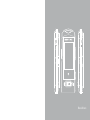 2
2
-
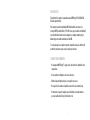 3
3
-
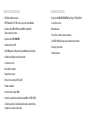 4
4
-
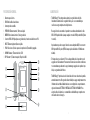 5
5
-
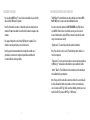 6
6
-
 7
7
-
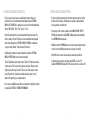 8
8
-
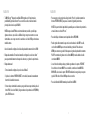 9
9
-
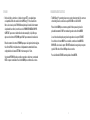 10
10
-
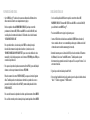 11
11
-
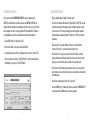 12
12
-
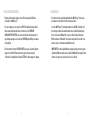 13
13
-
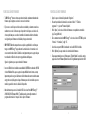 14
14
-
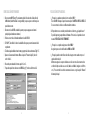 15
15
-
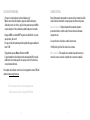 16
16
-
 17
17
-
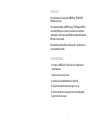 18
18
-
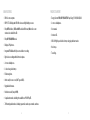 19
19
-
 20
20
-
 21
21
-
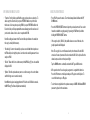 22
22
-
 23
23
-
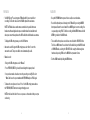 24
24
-
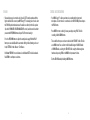 25
25
-
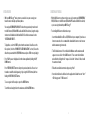 26
26
-
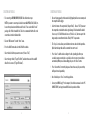 27
27
-
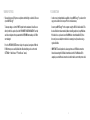 28
28
-
 29
29
-
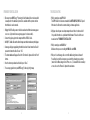 30
30
-
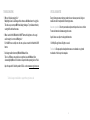 31
31
-
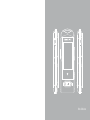 32
32
-
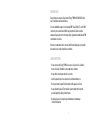 33
33
-
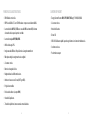 34
34
-
 35
35
-
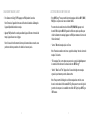 36
36
-
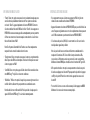 37
37
-
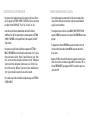 38
38
-
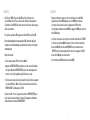 39
39
-
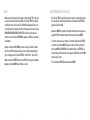 40
40
-
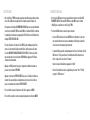 41
41
-
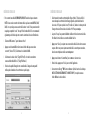 42
42
-
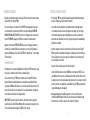 43
43
-
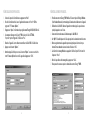 44
44
-
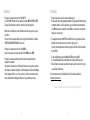 45
45
-
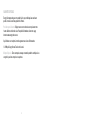 46
46
-
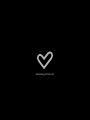 47
47
ENERGY SISTEM 2021 Manuel utilisateur
- Catégorie
- Lecteurs MP3 / MP4
- Taper
- Manuel utilisateur
dans d''autres langues
- English: ENERGY SISTEM 2021 User manual
- español: ENERGY SISTEM 2021 Manual de usuario
Documents connexes
-
ENERGY SISTEM Energy 3040 Manuel utilisateur
-
 ENERGY SISTEM 3120 Manuel utilisateur
ENERGY SISTEM 3120 Manuel utilisateur
-
 ENERGY SISTEM 2111 Manuel utilisateur
ENERGY SISTEM 2111 Manuel utilisateur
-
 ENERGY SISTEM 2131 Manuel utilisateur
ENERGY SISTEM 2131 Manuel utilisateur
-
ENERGY SISTEM ENERGY 22 Series Manuel utilisateur
-
 ENERGY SISTEM Energy 3216 DUO FM-T Manuel utilisateur
ENERGY SISTEM Energy 3216 DUO FM-T Manuel utilisateur
-
 ENERGY SISTEM 3208 Duo FM-T Manuel utilisateur
ENERGY SISTEM 3208 Duo FM-T Manuel utilisateur
-
 ENERGY SISTEM 4020 Touch Manuel utilisateur
ENERGY SISTEM 4020 Touch Manuel utilisateur
-
 ENERGY SISTEM ENERGY K100 Le manuel du propriétaire
ENERGY SISTEM ENERGY K100 Le manuel du propriétaire